螢幕截圖有 EXIF 資料嗎? EXIF 檢視器帶您了解中繼資料與隱私
是否曾分享螢幕截圖,卻又感到一絲猶豫?我們經常分享它們——從有趣的訊息到錯誤訊息——但究竟有哪些隱藏資訊會跟著一起傳送呢?螢幕截圖的 EXIF 資料 的真相可能會讓你感到驚訝。螢幕截圖有 EXIF 資料嗎? 本指南將為你釐清,揭示螢幕截圖中可能潛藏的中繼資料,以及管理這些資料為何對你的數位隱私至關重要。一個可靠的 EXIF 讀取器 可以幫助你揭開這些細節。
了解你正在分享的內容是明智之舉。在發布下一則貼文之前,請花點時間使用安全工具 檢查你的圖片。我們免費的線上 EXIF 讀取器 可讓你確切看到附加到檔案中的資料,確保你只分享你打算分享的內容。
什麼是螢幕截圖中繼資料及其差異?
當我們談論圖片資料時,大多數人會想到 EXIF(可交換影像檔案格式)資料。這是你的數位相機或智慧型手機嵌入每張照片的豐富資訊,包括相機設定、鏡頭細節,有時甚至還有 GPS 座標。然而,螢幕截圖的中繼資料卻是另一回事。
螢幕截圖並非由相機感測器捕捉;它們是由你的裝置作業系統產生的。因此,它們不包含特定相機的 EXIF 資料,如光圈、快門速度或 ISO。取而代之的是,它們包含由你的電腦或手機產生的較基本檔案資訊,這些資訊仍可能包含關於裝置本身以及影像創建時間的揭露性細節。
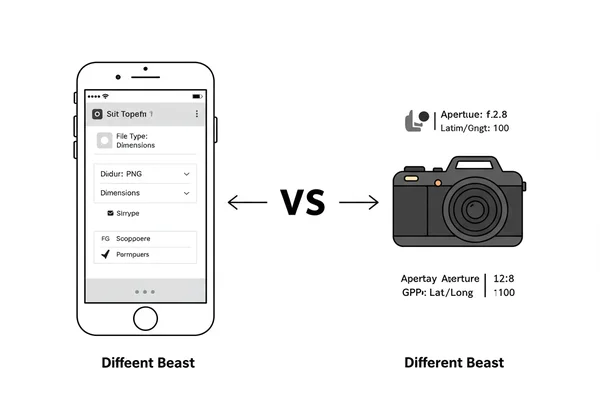
所有裝置處理中繼資料的方式都相同嗎?
你的裝置如何記錄資料 並非統一標準;它會因作業系統的不同而有顯著差異。例如,在 iPhone 上擷取的螢幕截圖與在 Windows PC 上擷取的螢幕截圖所包含的中繼資料將不同。了解這些差異是管理你隱私的關鍵。
- iOS/iPadOS: Apple 裝置通常將螢幕截圖儲存為 PNG 檔案。中繼資料非常有限,通常包括色彩設定檔資訊、解析度(螢幕尺寸),以及可能嵌入檔案系統中的建立日期戳記,但不一定會在影像檔案本身中。
- Android: Android 生態系統更加零散。雖然許多現代 Android 手機將螢幕截圖儲存為具有最少資料的 PNG 檔,但某些型號或舊版本可能會嵌入更多裝置特定資訊,例如裝置型號。
- Windows: Windows 的剪取工具或剪取與標示工具會以很少的嵌入資料儲存擷取內容。你通常會找到尺寸、位元深度和檔案解析度,但個人識別碼通常不存在。
- macOS: 與 iOS 類似,macOS 螢幕截圖的中繼資料很少。它們包含螢幕解析度和色彩空間資訊等基本細節,但已去除敏感的 EXIF 標籤。
總之,雖然螢幕截圖通常比相機照片安全,但你不應假設它們是完全匿名的。你可以輕鬆地從任何檔案 讀取 EXIF 資料 來確認。

EXIF 與其他中繼資料:螢幕截圖可預期什麼?
區分完整的 EXIF 資料與更通用的「螢幕截圖所含資訊 」很有幫助。傳統照片包含豐富的技術細節,對攝影師很有用。另一方面,螢幕截圖包含較為簡單的中繼資料,可以回答關於檔案本身的基本問題。
以下是你較可能在螢幕截圖檔案中找到的內容:
- 檔案類型: 通常是 PNG 或 JPEG。PNG 更為常見,因為它能更好地處理清晰的線條和文字。
- 尺寸: 影像的像素寬度和高度,這會顯示你的螢幕解析度。
- 色彩設定檔: 關於使用的色彩空間(例如 sRGB)的資訊。
- 軟體: 有時,用於建立或編輯螢幕截圖的程式名稱可能會被包含在內。
- 建立日期/時間: 這通常儲存在檔案系統的屬性中,而不是影像的中繼資料內,但某些格式可以嵌入它。
你幾乎可以肯定 不會 找到那種構成最大隱私風險的典型 EXIF 資料,例如 GPS 座標、相機序號或曝光設定。然而,確定這一點的唯一方法是檢查。
使用安全的 EXIF 檢視器檢查螢幕截圖資料
那麼,如何在不安裝笨重的軟體或將圖片上傳到可疑網站的情況下 檢查螢幕截圖資料 呢?答案是使用安全的、基於瀏覽器的 EXIF 讀取器 工具。作為領先的線上 EXIF 檢視器,我們將你的隱私放在首位。我們的工具完全在你的瀏覽器中運作,這表示你的螢幕截圖和照片永遠不會上傳到我們的伺服器。你的檔案始終保留在你的電腦上。
由於所有處理都在你的瀏覽器中進行,因此你可以獲得即時結果並安心。這使其成為注重隱私的個人、社群媒體管理者以及任何想要控制其數位足跡的人的理想解決方案。不妨試試我們的 免費線上工具 來親自體驗。
步驟說明:如何使用我們的線上影像中繼資料檢視器
我們設計的 線上影像中繼資料檢視器 非常簡單直觀。你可以在幾秒鐘內揭開影像的隱藏細節。
- 前往工具: 打開你的網頁瀏覽器,前往 https://exifreader.org。
- 選擇你的影像: 將你的螢幕截圖檔案直接拖放到頁面上的指定區域,或點擊該框以瀏覽並從你的電腦選擇檔案。
- 分析資料: 工具會立即在你的瀏覽器中處理該檔案,並以乾淨、有條理的報告顯示它找到的所有中繼資料。沒有上傳,沒有等待,也沒有風險。
就這樣!你現在可以捲動報告,確切了解你的螢幕截圖中嵌入了哪些資訊,又沒有哪些資訊。
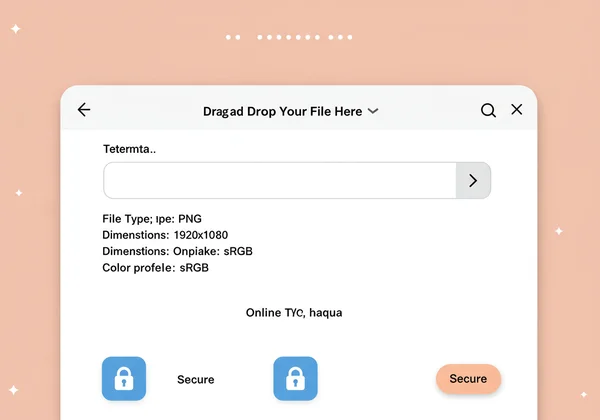
你能找到(或找不到)什麼資訊?
當你使用我們的工具分析螢幕截圖時,你會清楚了解其 檔案的嵌入屬性。對於來自現代裝置的大多數螢幕截圖,報告會相對簡短。你可以預期確認檔案的解析度、色彩空間,以及如果曾編輯過,或許還有軟體標籤等詳細資訊。
更重要的是,你將能夠確認遺漏了什麼。你可以驗證是否缺少 GPS 資料、相機資訊和其他個人識別碼。這種確認很有力,讓你能夠放心地分享你的螢幕截圖,而不會意外洩露敏感資訊。將其視為發布到線上前的最後一道隱私檢查。
了解螢幕截圖的影像隱私風險
雖然螢幕截圖本身風險比相機照片低,但真正的「影像隱私 」需要意識。螢幕截圖最大的危險通常不是隱藏的中繼資料,而是影像本身可見的內容。人們可能會忘記裁剪掉個人細節,這些細節比任何中繼資料標籤都更能揭露資訊。
分享前,請務必再次檢查影像中的:
- 開啟的個人網站瀏覽分頁。
- 可見的使用者名稱、電子郵件地址或電話號碼。
- 桌面圖示或檔名敏感的檔案。
- 背景通知或彈出視窗。
將此視覺檢查與使用我們 照片中繼資料檢視器 等工具進行的快速中繼資料掃描結合,即可建立一個強大的隱私工作流程。
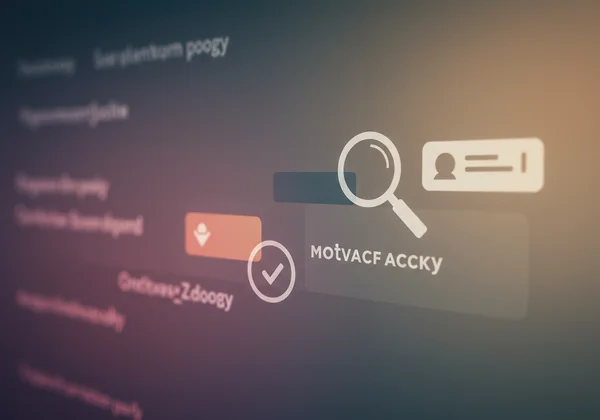
螢幕截圖中的位置資料:有可能嗎?
一個常見的問題是「位置追蹤資訊是否會出現在 」螢幕截圖中。預設情況下,答案是「否」。由於你的作業系統產生影像,而非 GPS 裝置相機,因此不會新增位置資料。
然而,有一個重要的例外:如果你擷取的螢幕截圖包含顯示位置資訊的應用程式,該資料將成為影像本身的一部分。例如,Google 地圖顯示從你家到某地的路線的螢幕截圖,或你的相簿中顯示拍攝位置的照片,顯然會包含該可見資訊。中繼資料不會出賣你,但像素會。
安全地線上分享螢幕截圖
安全地分享螢幕截圖非常簡單,只需額外的幾秒鐘。透過遵循這些步驟,你可以顯著降低意外洩露個人資料的風險。
- 檢視內容: 仔細檢查螢幕截圖的可見區域。裁剪掉任何非絕對必要的內容,例如瀏覽器工具列、狀態列或不相關的背景視窗。
- 檢查中繼資料: 使用受信任的工具檢查檔案的中繼資料。在我們的工具上快速拖放,讓你立即安心,確保沒有隱藏的 GPS 或裝置資料。
- 考慮平台: 請記住,某些社群媒體平台會在使用者上傳時自動移除中繼資料,以保護使用者隱私。然而,你不應以此為依據。在你的資料離開裝置之前,最好始終由你自己控制。請 立即檢查你的檔案 開始。
掌握你的螢幕截圖隱私
螢幕截圖是簡單、不含資料的影像的想法只說對了一半。雖然它們缺乏照片豐富的 EXIF 資料,但它們仍可能包含揭示你的裝置和軟體資訊的中繼資料。更重要的是,螢幕截圖本身的內容往往對你的隱私構成最大風險。
透過採取審慎的做法——仔細檢查視覺內容並進行快速的中繼資料檢查——你可以自信且安全地分享螢幕截圖。賦予自己知識和正確的工具。花點時間驗證你的影像,這樣你就可以自信地分享,並真正掌握你的線上存在。
今天就保護你的隱私。它是免費的、安全的,並能即時揭示你的影像正在隱藏什麼。
關於螢幕截圖中繼資料的常見問題
螢幕截圖有 EXIF 資料嗎?
通常沒有。螢幕截圖不包含相機照片中的詳細 EXIF 資料(例如快門速度、光圈或 GPS 座標)。它們是由你的作業系統創建的,通常只包含基本檔案中繼資料,例如螢幕尺寸、色彩設定檔,有時還有建立日期或使用的軟體。
我如何檢查螢幕截圖的中繼資料?
最簡單且最安全的方法是使用瀏覽器工具,例如我們的線上 EXIF 讀取器。你只需將你的螢幕截圖檔案拖放到瀏覽器視窗中。該工具會在你的裝置上分析檔案,而不會上傳它,從而提供所有嵌入式中繼資料的即時且私密的報告。
分享螢幕截圖會洩漏我的位置嗎?
螢幕截圖的中繼資料不會洩漏你的位置。然而,螢幕截圖的視覺內容可能會。如果你擷取地圖的螢幕截圖、顯示位置標籤的照片,或任何顯示你地址的應用程式,該資訊將在影像本身中清晰可見。分享前請務必檢查影像內容。
查看螢幕截圖資料的最佳免費工具是什麼?
最好的免費 EXIF 讀取器 是優先考慮你的隱私的工具。這款強大的線上工具是一個絕佳的選擇,因為它直接在你的瀏覽器中進行所有分析。這表示你的檔案永遠不會上傳到伺服器,消除了你的資料被儲存或洩露的任何風險。它快速、安全,並支援各種影像格式,使其成為滿足你所有需求的強大 線上 EXIF 檢視器。